
Wi-Fi Router Zyxel Keenetic Giga
Í þessari handbók mun ég reyna að lýsa því ferli að setja upp Wi-Fi leið zyxelverka leiðsagnarleið til að vinna með heimanet frá Beeline. Stillingar Keenetic Lite, Giga og 4G leið fyrir þessa þjónustuveitanda er gerður á sama hátt, þannig að þessi leiðarvísir ætti að vera gagnlegt.
Undirbúningur fyrir að stilla og tengja leiðina
Áður en þú byrjar að setja upp þráðlausa leiðina mæli ég með að gera eftirfarandi:

LAN breytur áður en leiðin er að stilla leiðina
- Í Windows 7 og Windows 8, farðu í "Control Panel" - "Network og Shared Access Center", veldu vinstri "Breyta Adapter stillingum" og síðan Hægrismelltu á LAN táknið á staðarnetinu og smelltu á Properties samhengi valmyndaratriði. Í lista yfir nethluti, veldu "Internet Version 4" samskiptareglur og aftur, smelltu á Properties. Gakktu úr skugga um að breytur séu settar: "Fáðu IP-tölu sjálfkrafa" og "fáðu heimilisfang DNS-miðlara sjálfkrafa." Ef þetta er ekki raunin skaltu stilla gátreitina í samræmi við það og vista stillingarnar. Í Windows XP, það sama ætti að vera í "Control Panel" - "nettengingar"
- Ef þú hefur þegar reynt að stilla þessa leið, en árangurslaust, eða færði það frá annarri íbúð eða keypti það til BU, mæli ég með að endurstilla stillingarnar í verksmiðjuna - fyrir þetta, ýttu á og haltu endurstilla hnappinum í 10-15 sekúndur . Tækið (leiðin verður að vera virkt í innstungunni), slepptu síðan hnappinum og bíddu í eina mínútu eða tvo.
Að tengja zyxel kenetic router fyrir síðari stillingu er sem hér segir:
- Tengdu kapal provadyer beeline í höfnina, undirritaður af WAN
- Eitt af LAN höfnum á leiðinni, tengdu meðfylgjandi kapal með netkorti tengi tölvu
- Kveiktu á leiðinni í útrásinni

MIKILVÆGT ATH: Frá þessum tímapunkti, í framtíðinni, beeline tengingin á tölvunni sjálft, ef einhver er, verður að vera óvirk. Þau. Héðan í frá, setjið það verður leiðin sjálft og ekki tölvu. Taktu það sem þetta og ekki kveikja á beeline á tölvunni - of oft vandamál með Wi-Fi leiðarstillingu stafar af notendum af þessum sökum.
Stilling L2TP tenging fyrir beeline
Hlaupa á netinu vafra þegar tengt leið og sláðu inn á netfangastikuna: 192.168.1.1, til að biðja um innskráningu og lykilorð. Sláðu inn staðlaðar upplýsingar fyrir Zyxel Keenetic Routers: Innskráning - admin; Lykilorð - 1234. Eftir að hafa farið inn í þessa gögnum finnur þú þig á aðalhliðinni í Zyxel Equaletic Settings.

Uppsetning Beeline Connection.
Til vinstri, í "Internet" kafla skaltu velja "Leyfisveitandi", þar sem eftirfarandi gögn eiga að tilgreina:
- Internet Access Protocol - L2TP
- Server heimilisfang: tp.internet.beeline.ru
- Notandanafn og lykilorð - Innskráning og lykilorð gefið út fyrir þig beeline
- Eftirstöðvar breytur geta verið óbreyttar.
- Smelltu á "Sækja"
Eftir þessar aðgerðir verður leiðin að setja upp nettengingu og ef þú hefur ekki gleymt um ráð mitt til að halda tengingunni á tölvunni sjálft brotinn geturðu nú þegar athugað hvort síður séu opnir í sérstakri flipann í vafranum. Næsta skref er að stilla Wi-Fi netið.
Stilltu þráðlausa netið, setja upp Wi-Fi lykilorð
Til þess að gera Wi-Fi aðgangsstaðinn heiti Wi-Fi aðgangsstaðsins (SSID) og lykilorð fyrir þetta net, þannig að nágrannarnir noti ekki internetið þitt ókeypis, þannig að draga úr hraða aðgangs þíns.
Í valmyndinni Zyxel, í Wi-Fi hlutanum, veldu "efnasambandið" hlutina og tilgreindu þráðlaust net heiti, latnesk stafi. Með þessu nafni er hægt að greina netið þitt frá öllum öðrum sem geta "séð" mismunandi þráðlausa tæki.
Við vistum stillingar og fara á öryggisstað, eftirfarandi þráðlausar öryggisstillingar eru ráðlögð hér:
- Staðfesting - WPA-PSK / WPA2-PSK
- Eftirstöðvar breytur breytast ekki
- Lykilorð - allir, ekki minna en 8 tákn um latice og númer
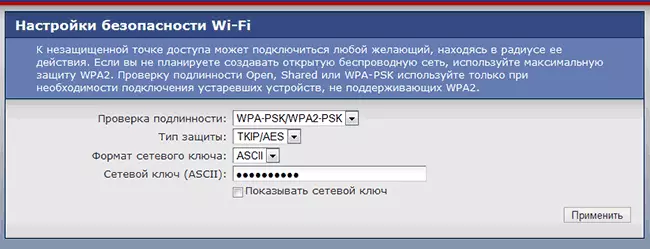
Setja lykilorð á Wi-Fi
Vista stillingar.
Það er allt, ef allar aðgerðir hafa verið gerðar á réttan hátt, þá er hægt að tengjast Wi-Fi aðgangsstað úr fartölvu, snjallsíma eða töflu og nota netið á auðveldan hátt frá annars staðar-punkta íbúð eða skrifstofu.
Ef af einhverjum ástæðum er ekki aðgangur að internetaðgangi á internetið, reyndu að nota greinina um dæmigerð vandamál og villur þegar þú setur upp Wi-Fi leið á þennan tengil.
